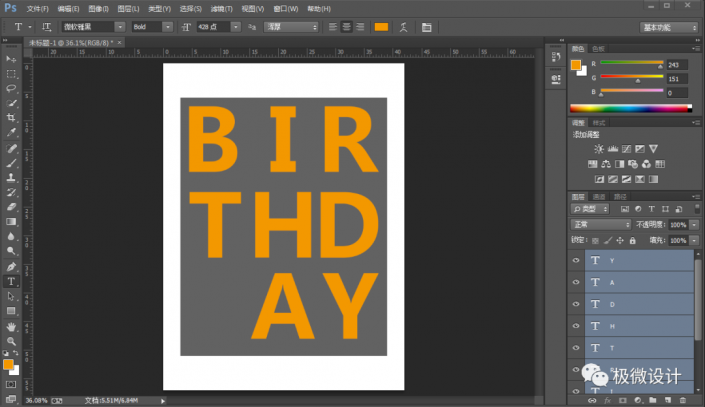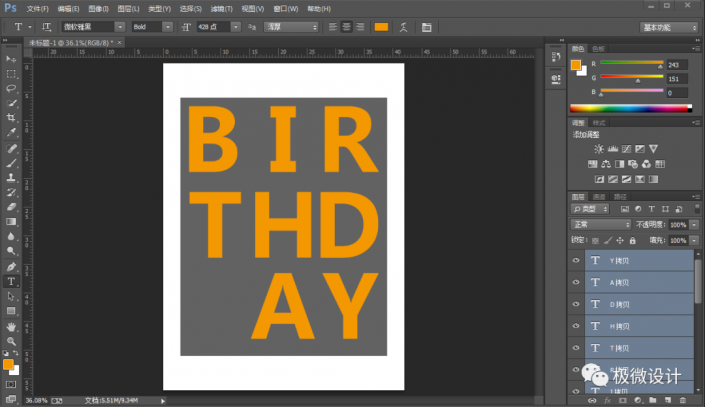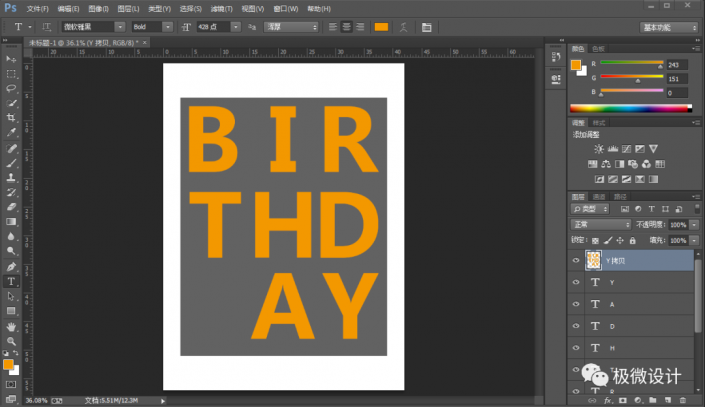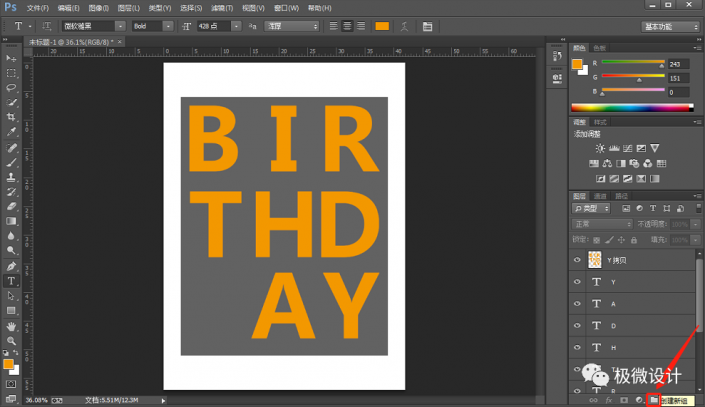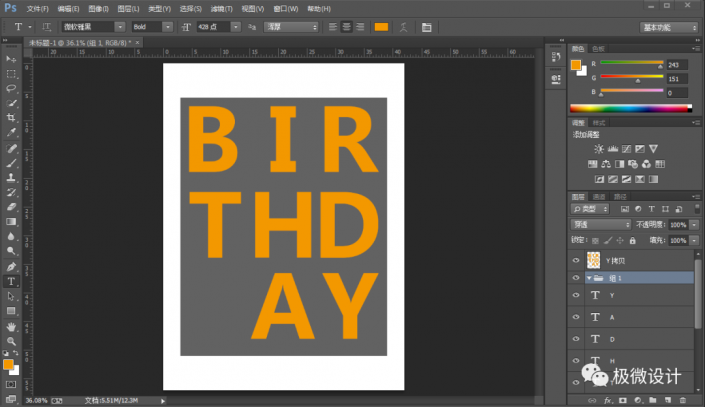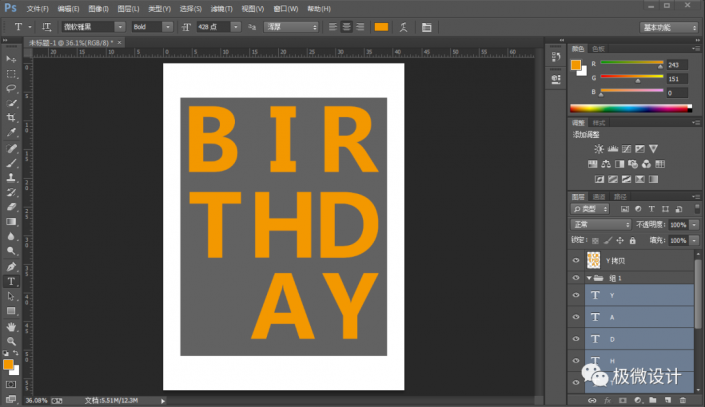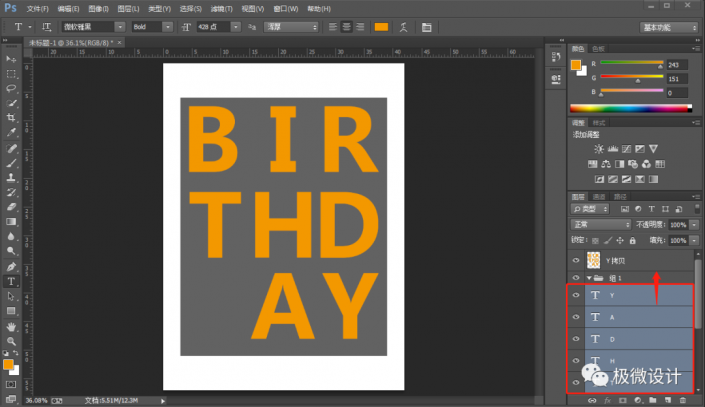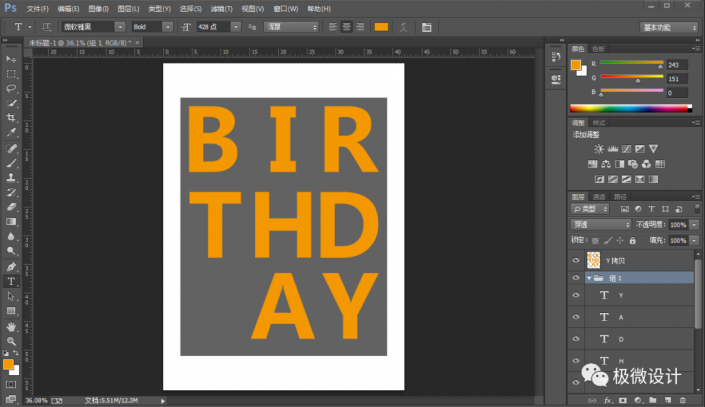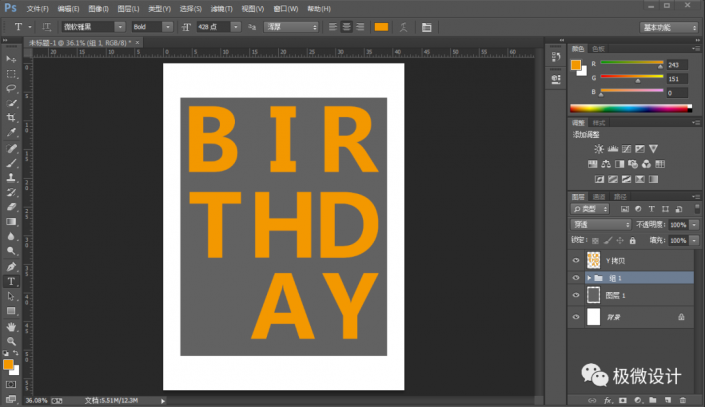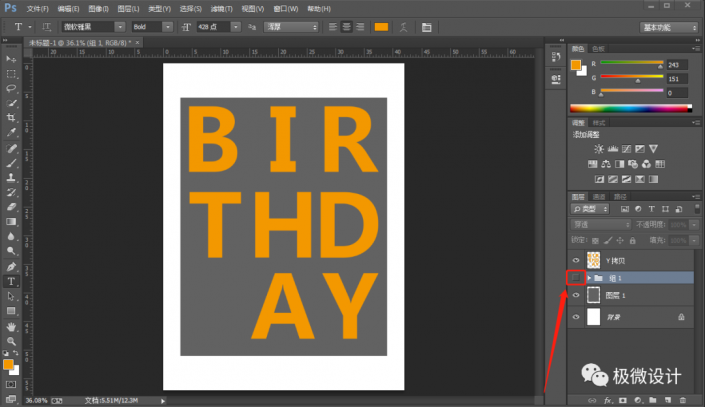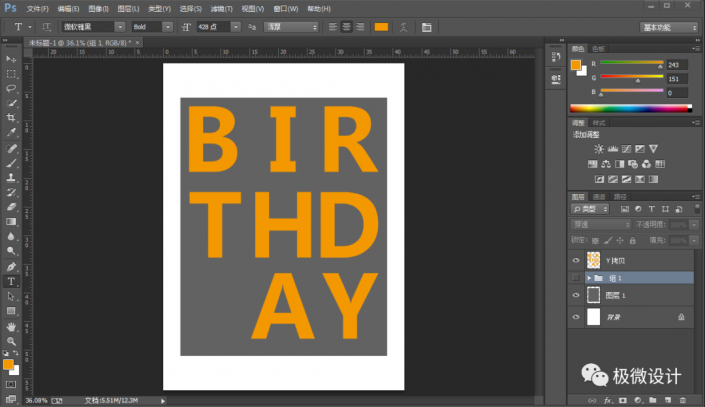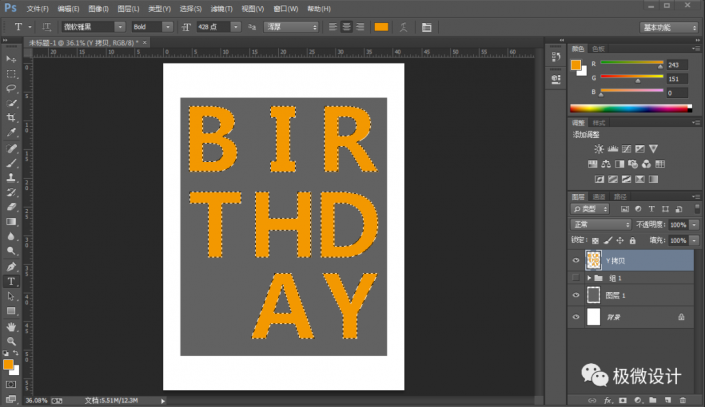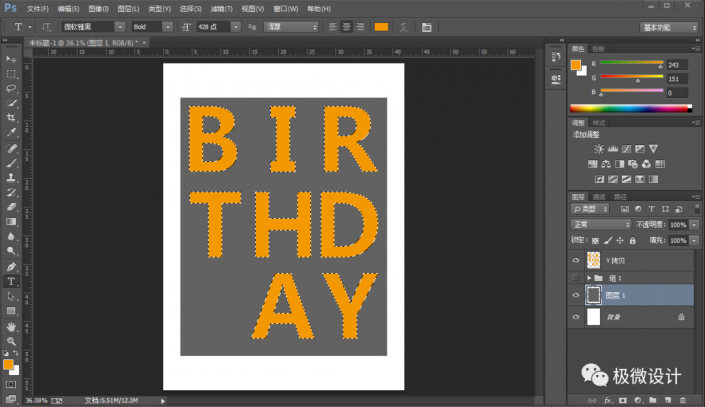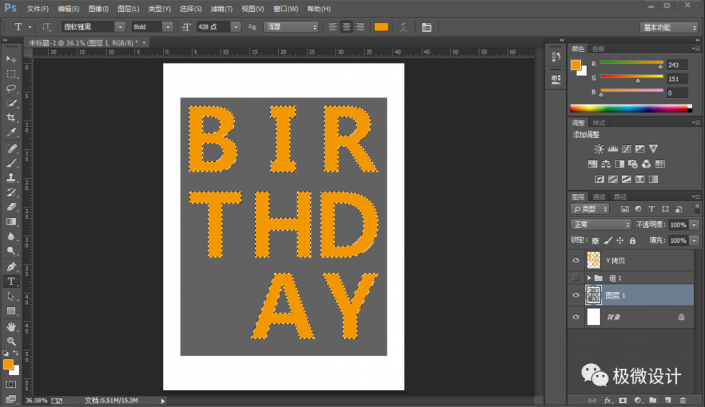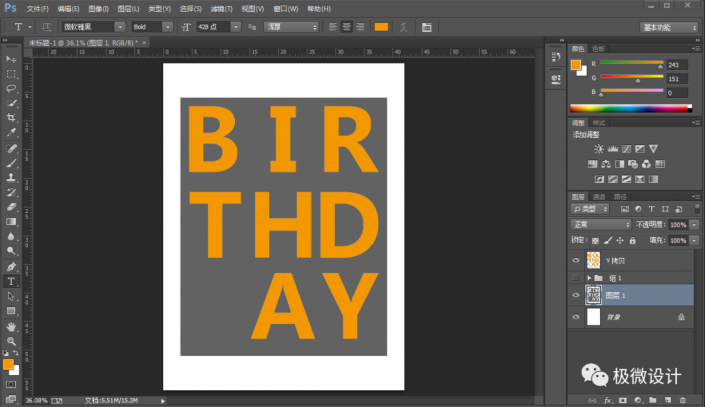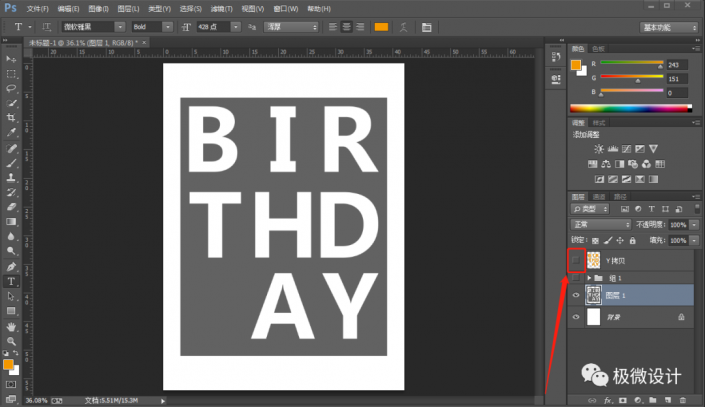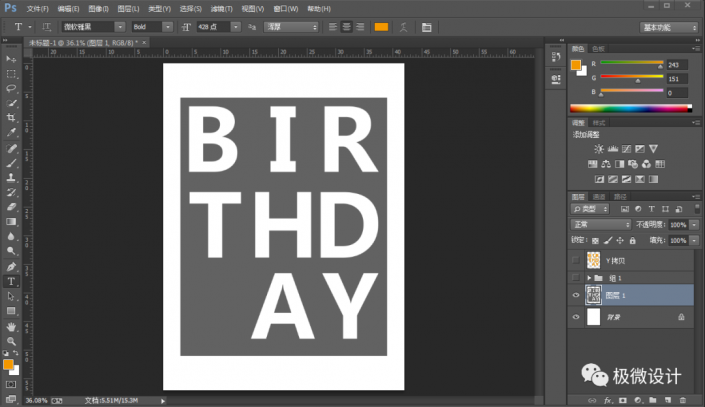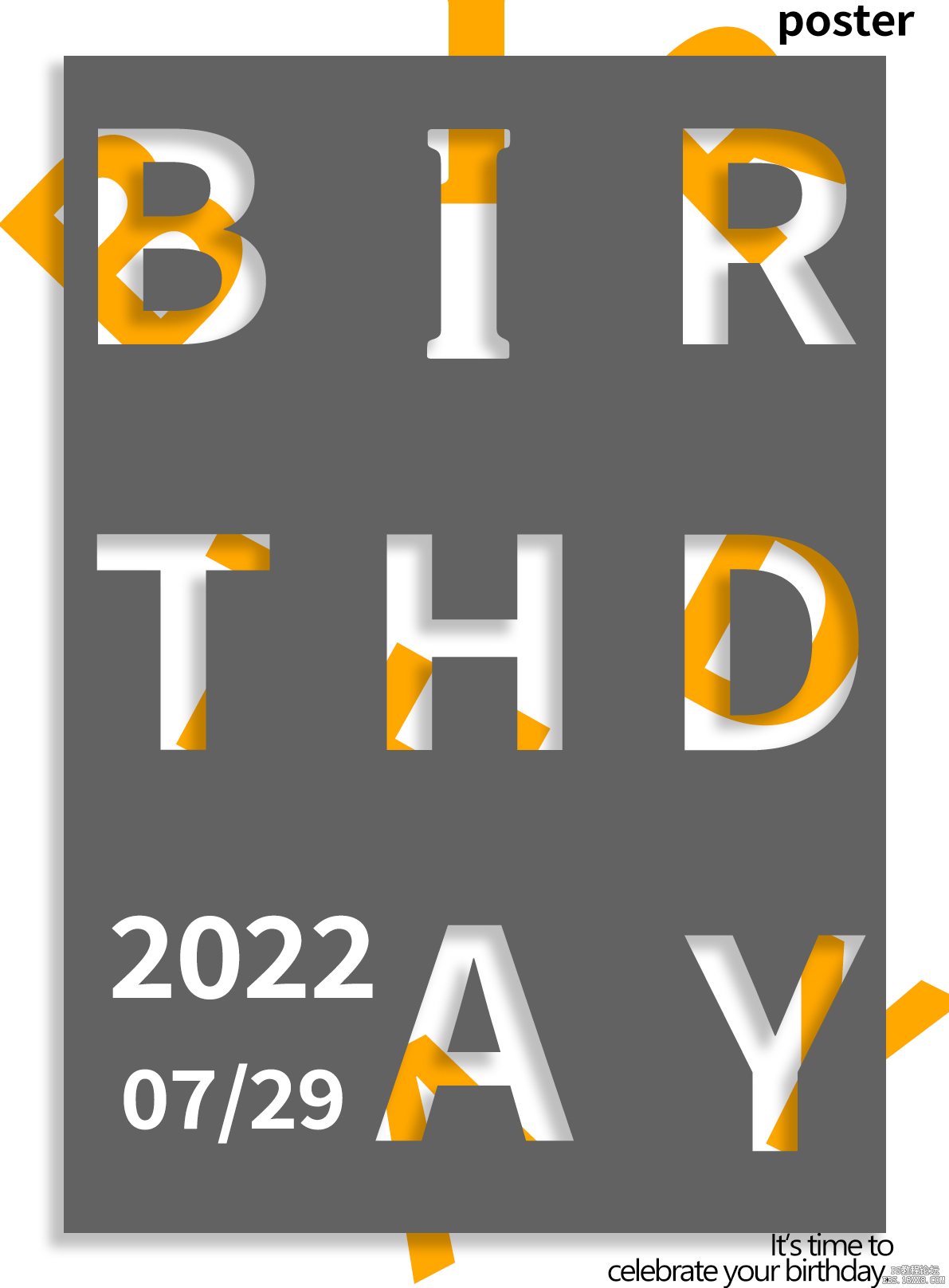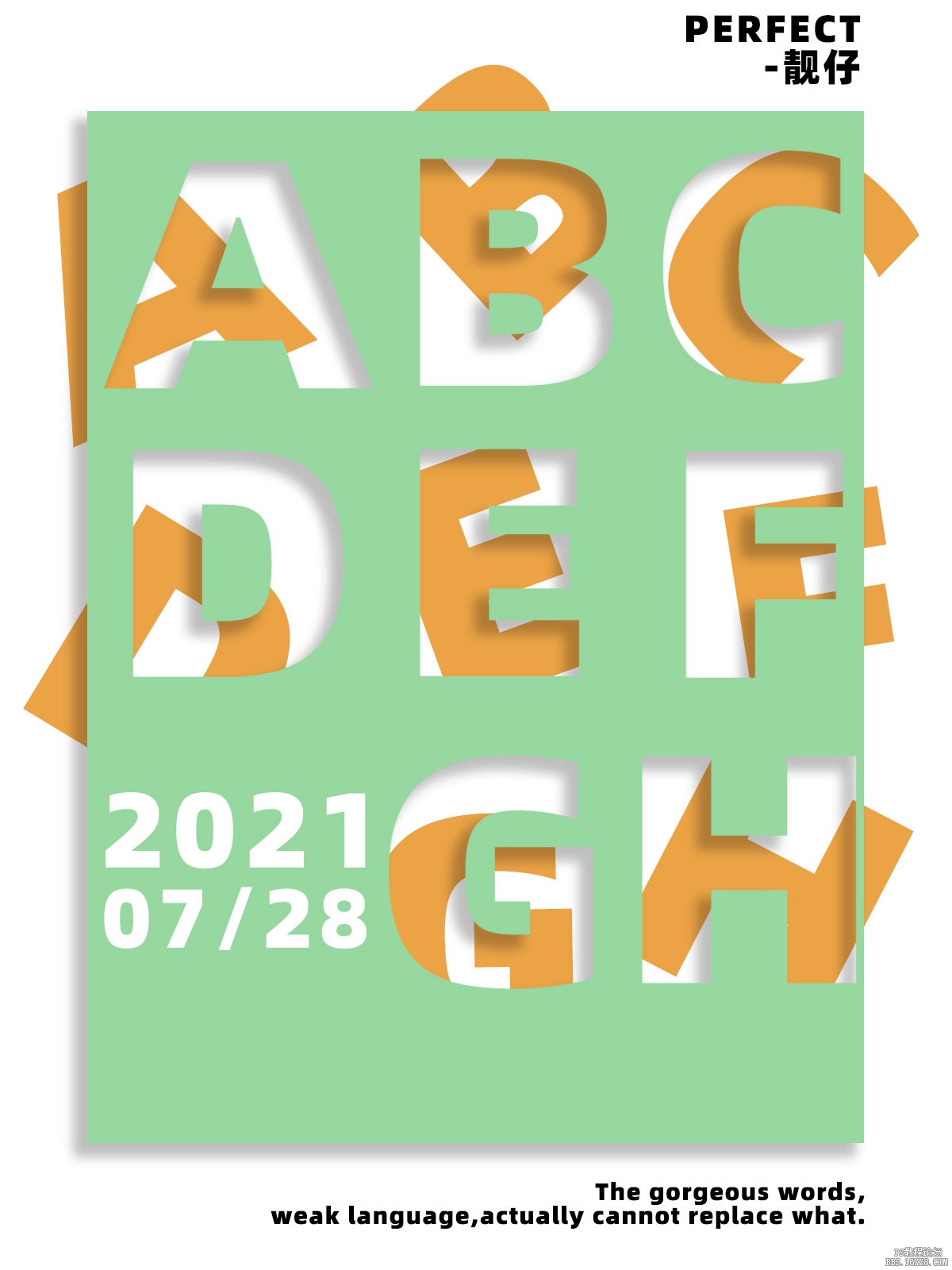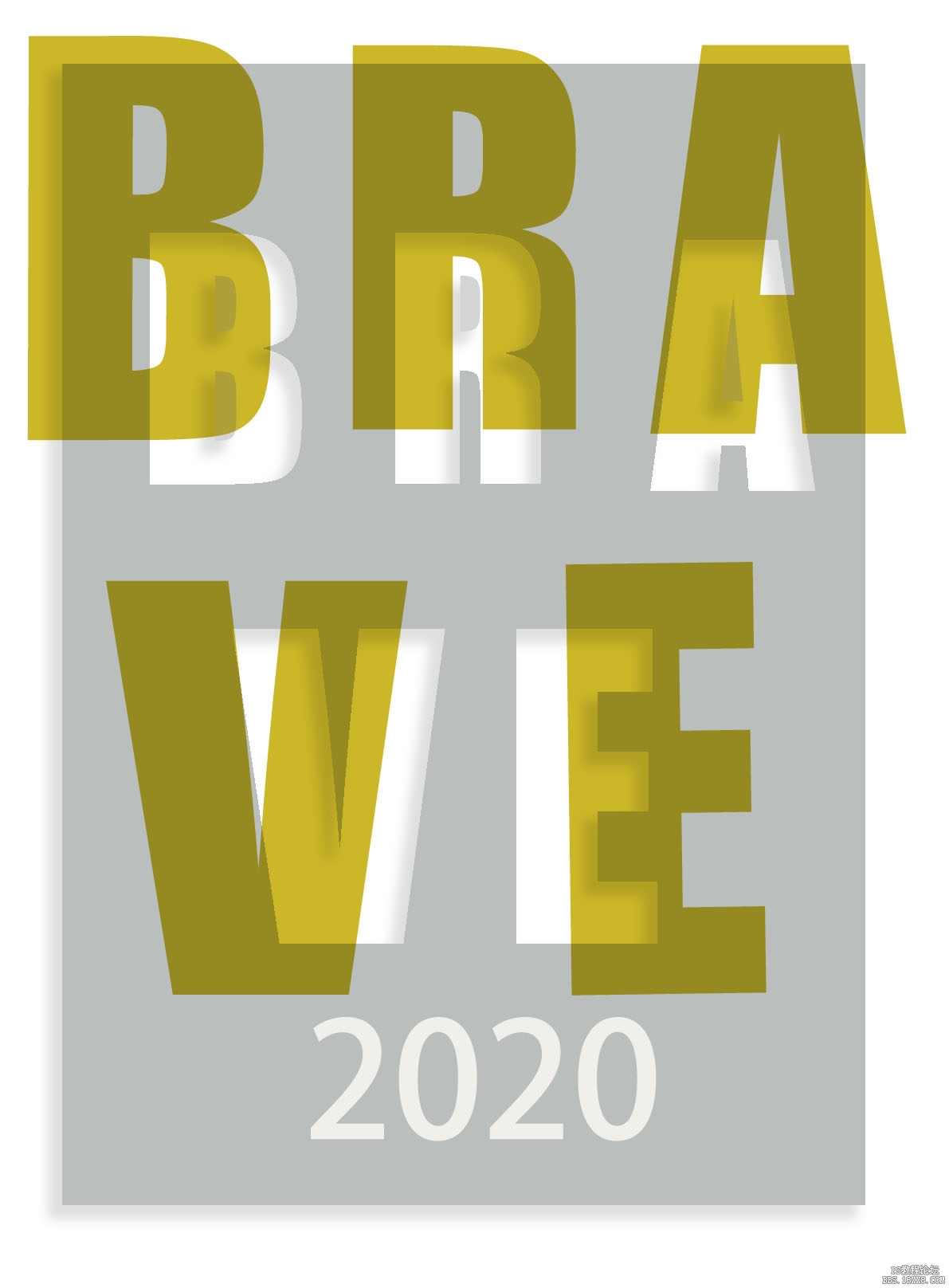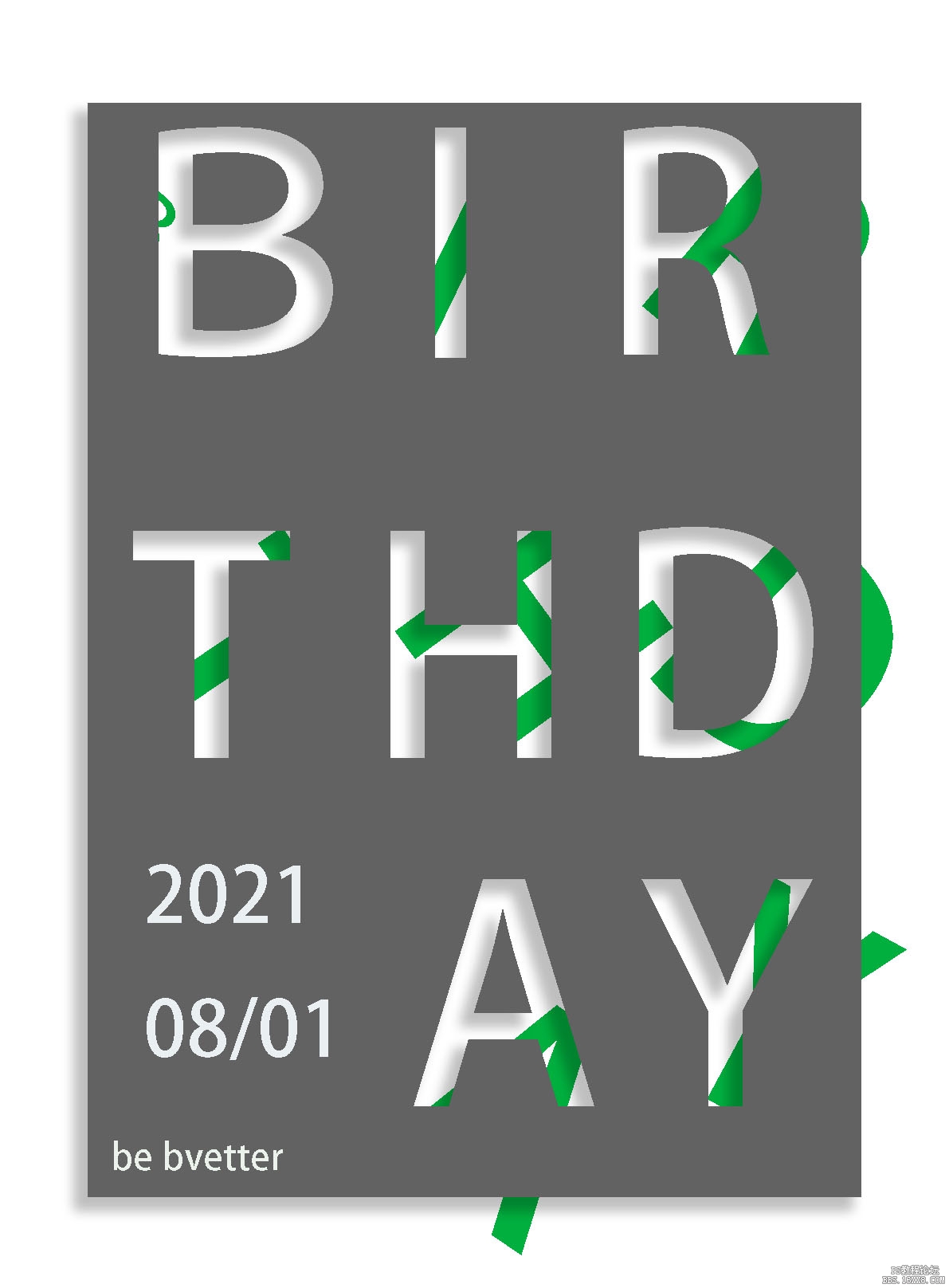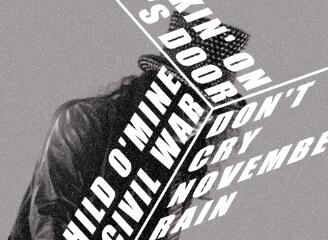海报制作,在PS中制作简约的镂空文字海报(2)
来源:公众号
作者:极微设计
学习:15031人次
第四步:
按住Ctrl键并同时将所有的文字图层全都点击选中,好了后;接着按Ctrl+J将所有选中的文字图层全都复制拷贝一下;然后按Ctrl+E将所有复制拷贝的文字图层全都合并成一个图层,就合并得到“Y 拷贝”图层
第五步:
点击‘创建新组’功能,就得到“组 1”组;接着按住Ctrl键并同时将之前所有没有复制拷贝的文字图层全都点击选中并拖进“组 1”组里面;然后把“组 1”组的小眼睛关闭
第六步:
在“Y 拷贝”文字图层,按住Ctrl键并同时单击“Y 拷贝”文字图层缩览图,显示出文字的选区;接着在“图层 1”图层,按Delete键清除;然后按Ctrl+D取消选择;再把“Y 拷贝”文字图层的小眼睛关闭
第七步:
学习 · 提示
相关教程
关注大神微博加入>>
网友求助,请回答!